Улучшенные макеты привязки окон в Windows 11
Улучшенные макеты привязки окон в Windows 11
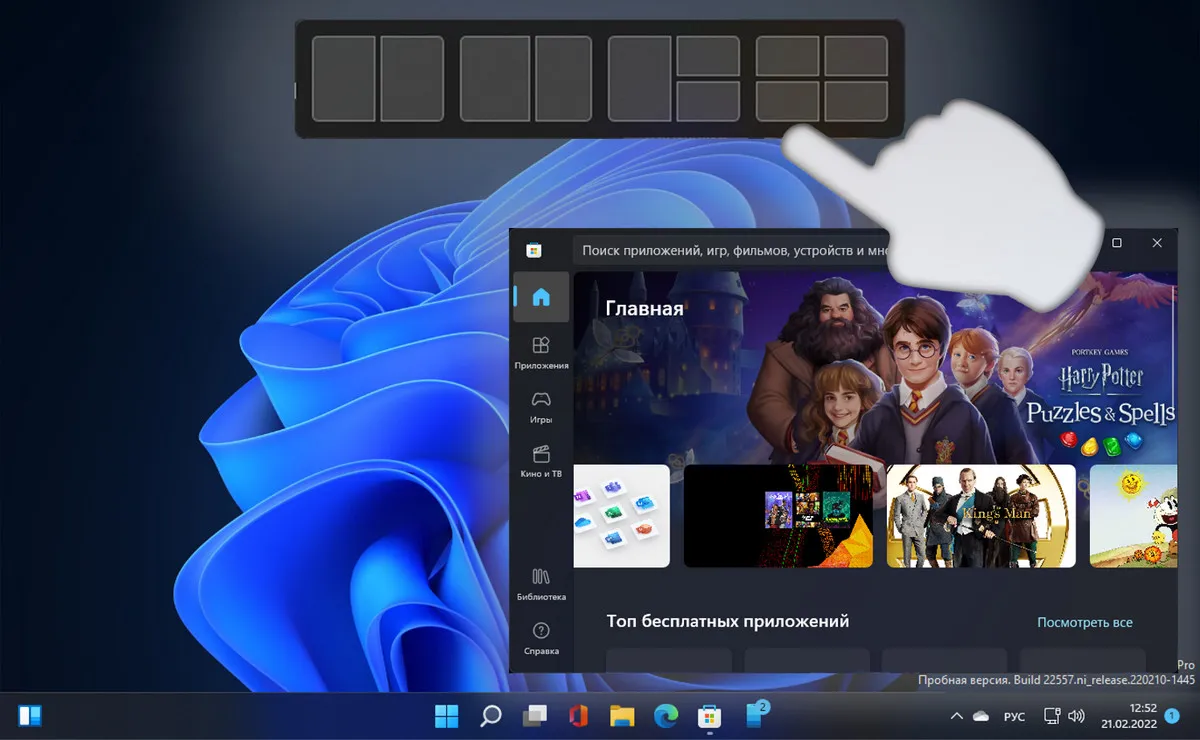
Друзья, Microsoft неукоснительно следует стратегии развития Windows 11, обновляя и дорабатывая новый современный функционал и не желая ничего делать со многими старыми, пропахшими нафталином вещами из числа классического функционала. Не желая или не имея возможности, но это не суть важно. Новое в новой операционной системе становится ещё новее. В недавно обновившейся инсайдерской сборке Windows 11 на канале разработки Dev 22557 Microsoft реализовала улучшенные макеты привязки окон. Теперь макеты появляются не только при наведении курсора на кнопку сворачивания-разворачивания окон приложений или по горячим клавишам Win+Z, но также новым способом – при подведении зажатого мышью окна к верхнему краю экрана. Вероятно, после опробования на канале разработки Windows 11 эта возможность появится в стабильной ветви Windows 11.
Улучшенные макеты привязки окон в Windows 11
{banner_google1}
Итак, друзья, макеты привязки окон – одна из главных фишек Windows 11, несомненно, полезная функция, упрощающая работу с множеством программ и их окон путём предложения макетов компоновки окон для их эффективного размещения на экране компьютера. Что являет собой функция макетов привязки, а также какими прочими интересными функциями для окон обзавелась Windows 11, смотрите в статье «Окна в Windows 11». Не успели пользователи Windows 11 привыкнуть к удобству макетов привязки, как Microsoft уготовила этой функции улучшение. Оно включает дополнительный вариант появления макетов привязки окон при подведении захваченного окна к верхней грани экрана.
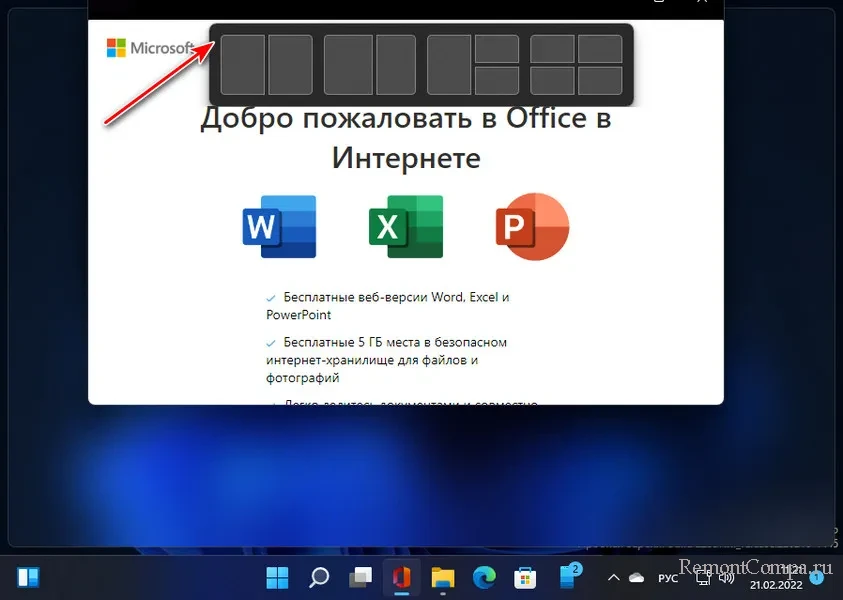
Если вам для вызова макетов привязки неудобно наводить курсор на кнопку сворачивания-разворачивания окон приложений, либо вам не нравится использовать горячие клавиши Win+Z, пожалуйста, используйте третий вариант. Удерживайте зажатым курсором окно, тяните его вверх. Появится панелька макетов привязки, выберите на этой панельке нужный макет, затем – нужное расположение окна внутри макета. И всё, отпускайте окно.
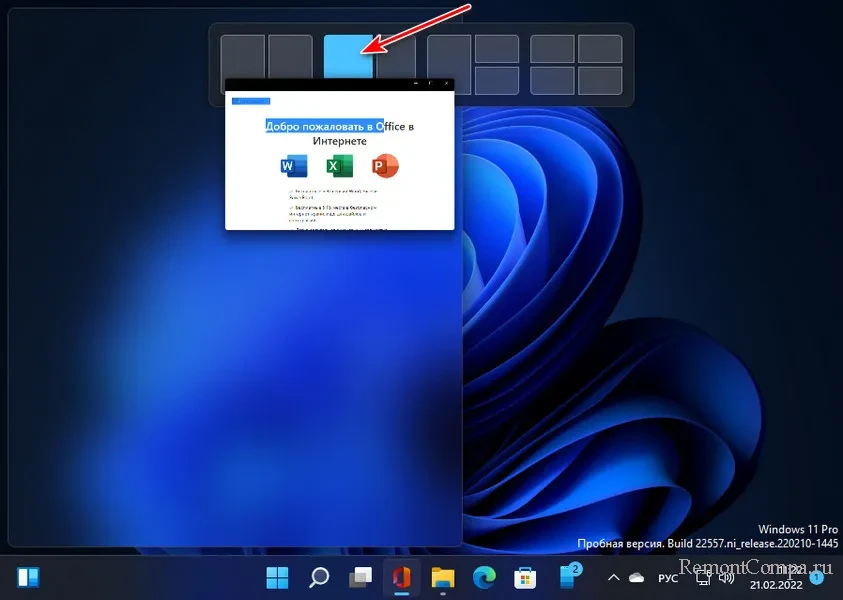
Таким же образом подтяните прочие окна в другие расположения выбранного макета.
{banner_google1}
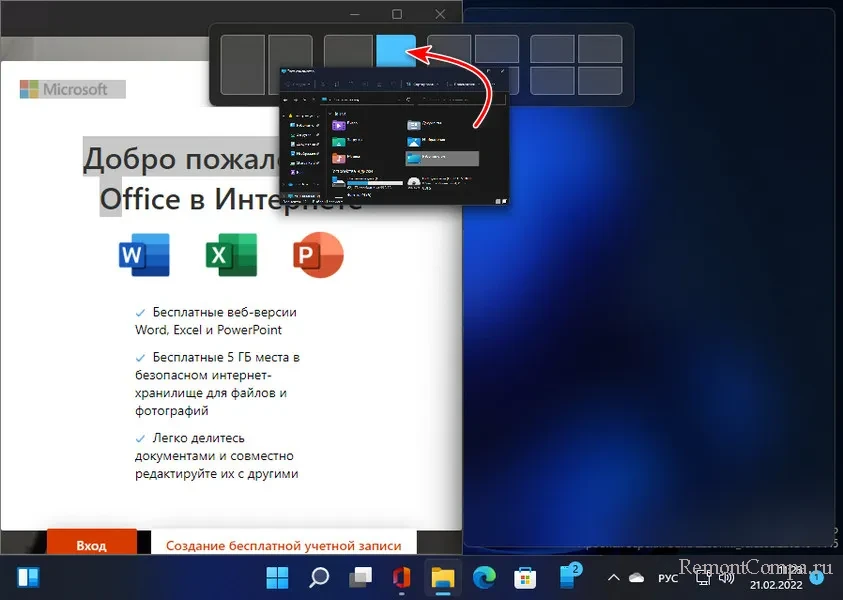
Скомпонованные таким образом окна в Windows 11 образуют группы привязки.
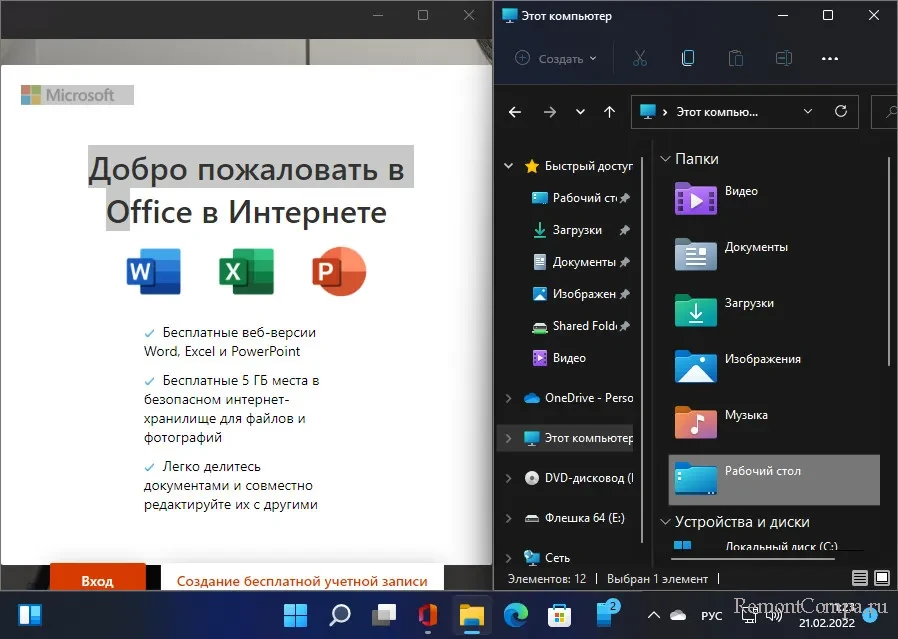
Они отдельно отображаются на панели задач, и на них можно оперативно переключаться, не компонуя окна по новой. Группы привязки также получили в инсайдерской сборке на канале Dev 22557 новую возможность, которая, вероятно, также в будущем станет достоянием стабильной Windows 11. Это отображение групп привязки в меню по клавишам Alt+Tab, которое циклически переключает активные в Windows 11 окна. Теперь на скомпонованные окна можем оперативно переключаться ещё и с помощью этого меню.
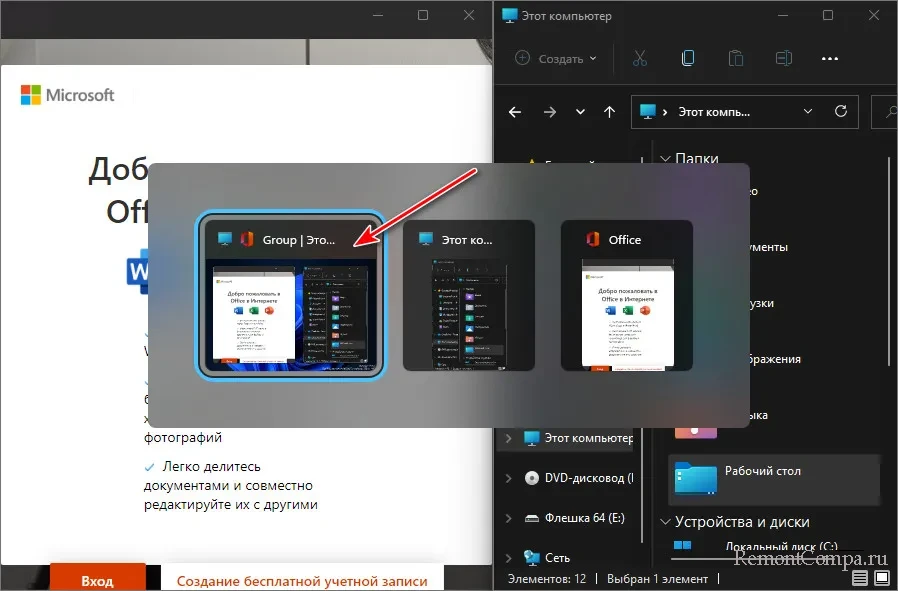
Вот так, друзья, улучается Windows 11, что же, ждём эти полезнейшие возможности в стабильной ветви.
Выделите и нажмите Ctrl+Enter
Windows 11, Функционал Windows
Улучшенные макеты привязки окон в Windows 11